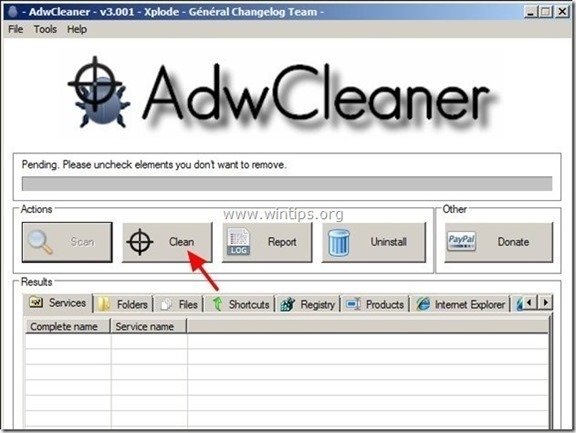İçindekiler
“ Masa 365 " kötü amaçlı bir uygulamadır ve potansiyel olarak istenmeyen program (PUP) olarak kategorize edilir. olarak " Potansiyel Olarak İstenmeyen Programlar " bilgisayarınıza potansiyel olarak zarar verebilecek tüm programları kategorize eder. Bu tür programlar çoğu durumda kullanıcı iznine göre bilgisayara yüklenir, çünkü kullanıcının yüklemek istediği ücretsiz yazılımın içinde paketlenirler.
"PUP'lar" kodlarında reklam yazılımları, araç çubukları, casus yazılımlar veya çeviriciler içerebilir ve bu nedenle kullanıcılar bilgisayarlarına ücretsiz yazılım yüklerken dikkatli olmalıdır. PUP'lar bilgisayarınızı virüslere veya uzaktan bilgisayar saldırılarına karşı güvensiz hale getirmek için bilgisayarın arka planında çalışabilir.
Ne zaman " Masa 365 " olduğunu bilgisayarınıza yüklendiğinde, bilgisayar hızı yavaşlar, İnternet'te arama yaptığınızda Web tarayıcısı tarama yönlendirmeleri gerçekleştirir veya bilinmeyen yayıncıların sonuçlarını ve reklamlarını görüntüler.
Kaldırmak için " Masa 365 ” bilgisayarınızdan kaldırın ve tarayıcı arama ayarlarınızı geri yükleyin , aşağıdaki adımları izleyin:

"Desk 365" nasıl kaldırılır ” bilgisayarınızdan
Adım 1. Kötü amaçlı çalışan işlemleri durdurun ve temizleyin.
1. İndir ve Kaydet Bilgisayarınızdaki "RogueKiller" yardımcı programı'* (örneğin Masaüstünüz).
Uyarı*: İndir x86 sürümü veya X64 İşletim sisteminizin sürümünü bulmak için " Sağ Tıklama " öğesini seçin, bilgisayar simgenizde " Özellikler " ve " Sistem Tipi " bölümü.

2. Çift Tıklama çalıştırmak için RogueKiller.
3. Bırakın ve tamamlamak için ön tarama üzerine basın ve ardından " Tarama " düğmesine basarak tam bir tarama gerçekleştirin.
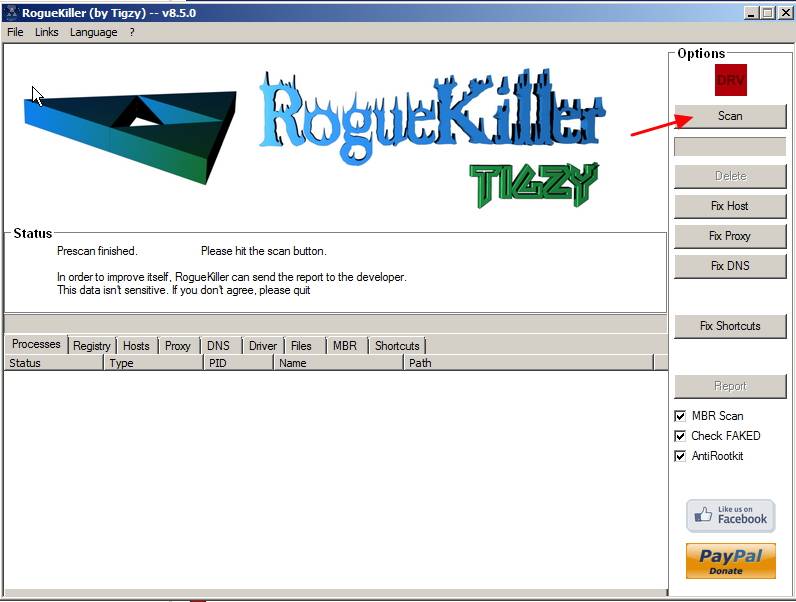
3. Tam tarama tamamlandığında, seçmek için tüm sekmelere gidin ve "Sil" bulunan tüm kötü amaçlı öğeler.

Adım 2. "Desk 365" istenmeyen yazılımını bilgisayarınızdan kaldırın.
1. Bunu yapmak için şu adrese gidin:
- Windows 8/7/Vista: Başlat > Denetim Masası Windows XP: Başlangıç > Ayarlar > Kontrol Paneli
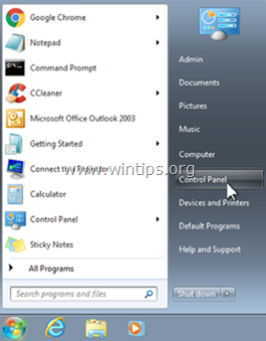
2. Açmak için çift tıklayın
- Program Ekle veya Kaldır Windows XP'niz varsa Programlar ve Özellikler Windows 8, 7 veya Vista kullanıyorsanız.
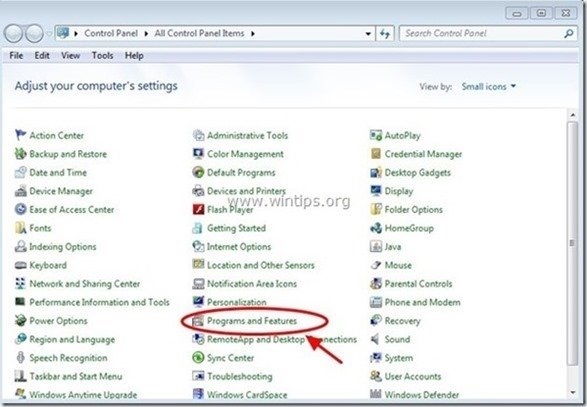
3. Program listesinde, bulun ve Kaldır (Uninstall) bu uygulamalar :
- Masa 365 (Pc Utilities Software Limited) * Canlı Destek (337 Technology Limited) FilesFrog Güncelleyici Denetleyicisi Birlikte Verilen Yazılım Kaldırıcı Bilinmeyen başka herhangi bir uygulama: " Wsys Kontrol ", " Optimizer Pro" , iLivid vb.
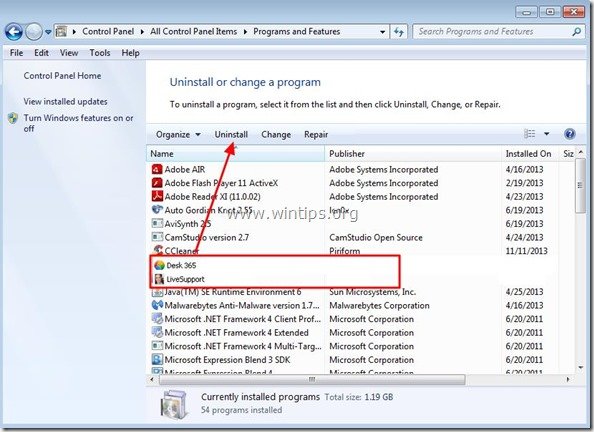
" adresinde Masa 365 " kaldırma penceresi, işaretini kaldır tüm onay kutularını işaretleyin ve " Sonraki ”.
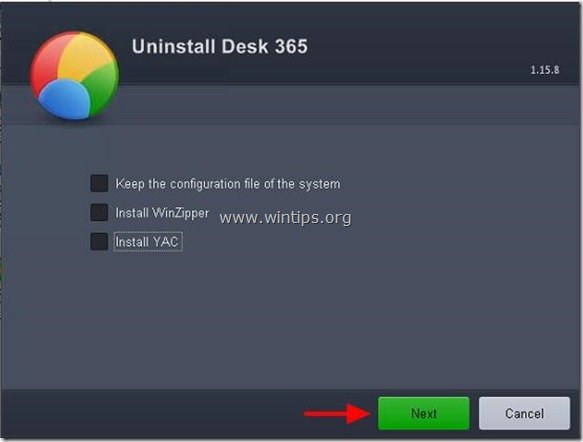 Adım 3: "AdwCleaner" kullanarak Adware & Malicious kayıt defteri girdilerini temizleyin.
Adım 3: "AdwCleaner" kullanarak Adware & Malicious kayıt defteri girdilerini temizleyin.
1. "AdwCleaner" yardımcı programını indirin ve masaüstünüze kaydedin.
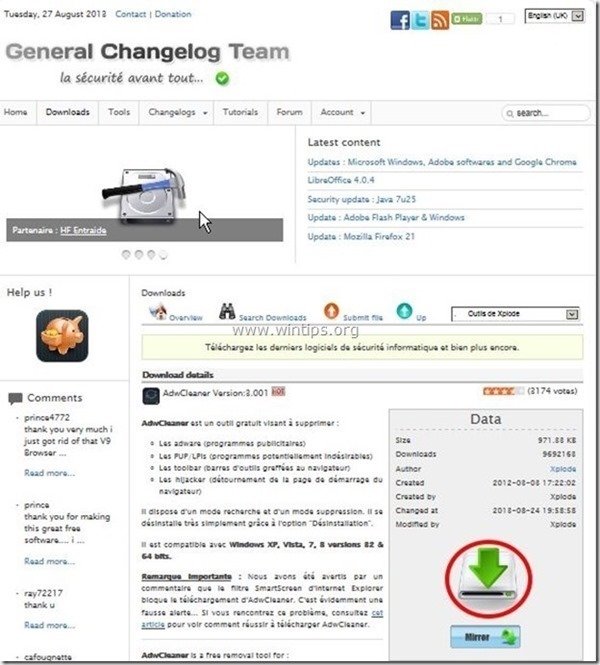
2. Tüm açık programları kapatın ve Çift Tıklama açmak için "AdwCleaner" masaüstünüzden.
3. Basın " Tarama ”.
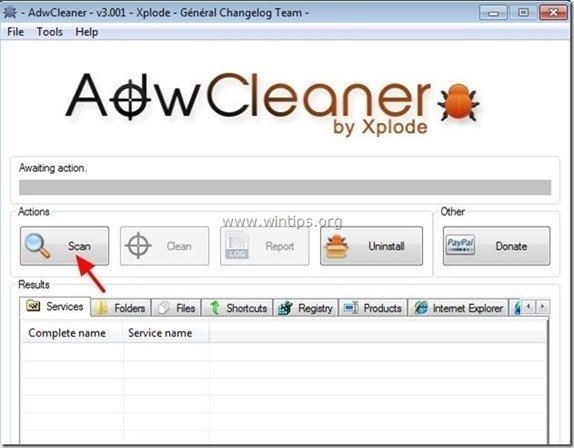
4. Tarama tamamlandığında, tuşuna basın "Temiz " tüm istenmeyen kötü niyetli girişleri kaldırmak için.
4. Basın " OK " at " AdwCleaner - Bilgi" ve " OK " tekrar bilgisayarınızı yeniden başlatmak için .
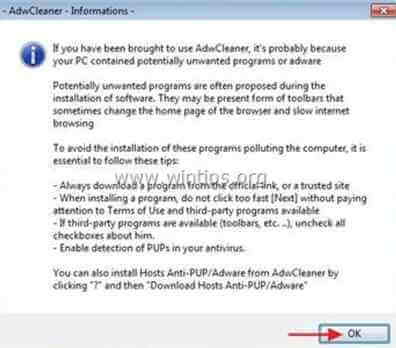
5. Bilgisayarınız yeniden başlatıldığında, yakın " AdwCleaner" bilgileri (benioku) penceresini açın ve bir sonraki adıma geçin.
Adım 4. Junkware Removal Tool ile potansiyel olarak istenmeyen programları (PUPs) kaldırın.
1. İndirin ve çalıştırın JRT - Önemsiz Yazılım Temizleme Aracı.

2. Bilgisayarınızı taramaya başlamak için herhangi bir tuşa basın " JRT - Önemsiz Yazılım Temizleme Aracı ”.
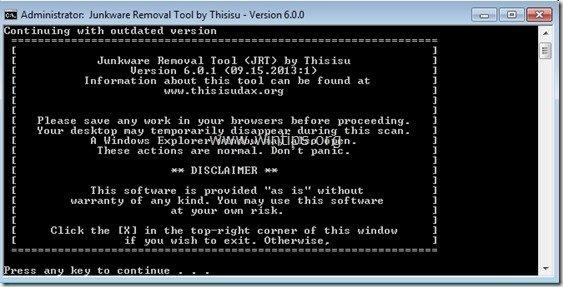
3. JRT sisteminizi tarayıp temizleyene kadar sabırlı olun.
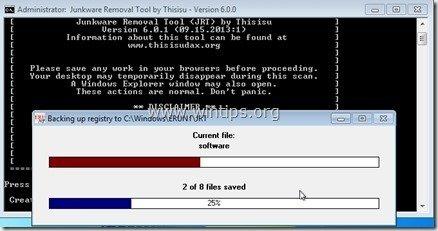
4. JRT günlük dosyasını kapatın ve ardından yeniden başlatma bilgisayarınız.
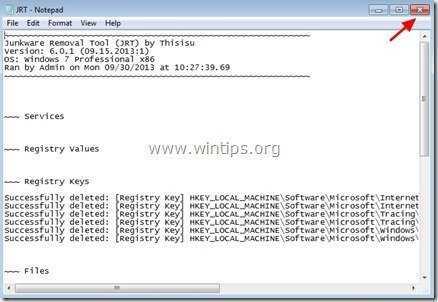
Adım 5. Temizleyin bilgisayarınızın kalmasını kötü niyetli tehditler.
İndir ve yükleyin Bilgisayarınızı kalan kötü amaçlı tehditlerden temizlemek için günümüzün en güvenilir ÜCRETSİZ kötü amaçlı yazılımdan koruma programlarından biri. Mevcut ve gelecekteki kötü amaçlı yazılım tehditlerinden sürekli olarak korunmak istiyorsanız, Malwarebytes Anti-Malware PRO'yu yüklemenizi öneririz:
MalwarebytesTM Koruması
Casus Yazılımları, Reklam Yazılımlarını ve Kötü Amaçlı Yazılımları kaldırır.
Ücretsiz İndirmeye Şimdi Başlayın!
1. Koş " Malwarebytes Anti-Malware" ve programın gerekirse en son sürümüne ve kötü amaçlı veritabanına güncellenmesine izin verin.
2. "Malwarebytes Anti-Malware" ana penceresi ekranınızda göründüğünde, " Hızlı tarama gerçekleştirin " seçeneğine basın ve ardından " Tarama " düğmesine basın ve programın sisteminizi tehditlere karşı taramasına izin verin.
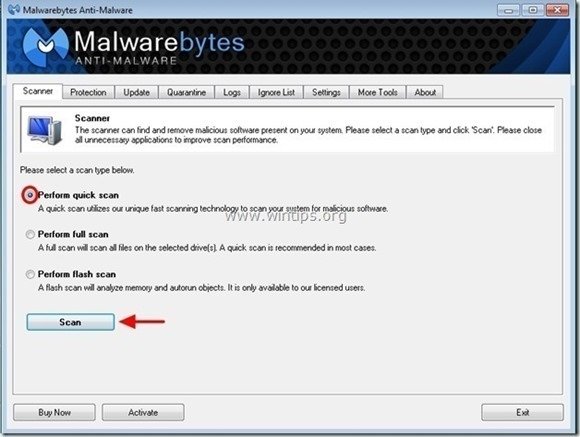
3. Tarama tamamlandığında, tuşuna basın. "TAMAM" bilgi mesajını kapatmak için ve ardından basın ve "Sonuçları göster" düğmesine görünüm ve Kaldır bulunan kötü niyetli tehditler.
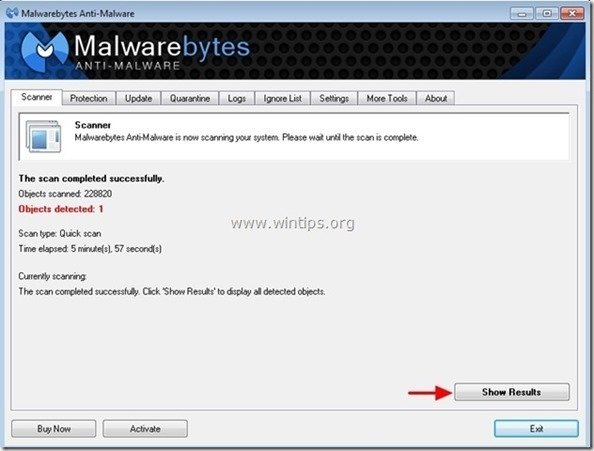
4. "Sonuçları Göster" penceresinde Çek - farenizin sol tuşunu kullanarak- tüm virüslü nesneler ve ardından " Seçileni Kaldır " seçeneğini seçin ve programın seçilen tehditleri kaldırmasına izin verin.
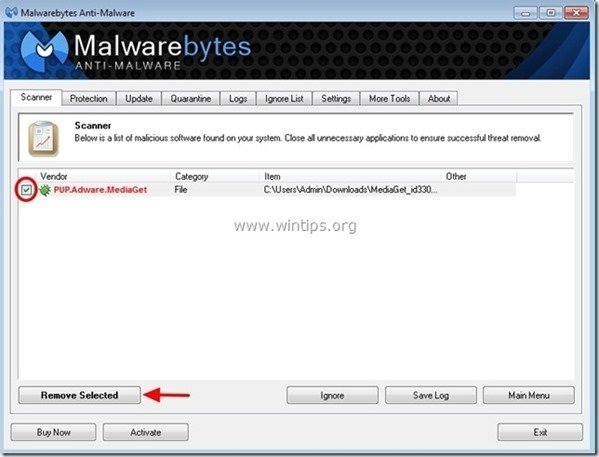
5. Virüslü nesnelerin kaldırılması işlemi tamamlandığında , "Tüm aktif tehditleri düzgün bir şekilde kaldırmak için sisteminizi yeniden başlatın"
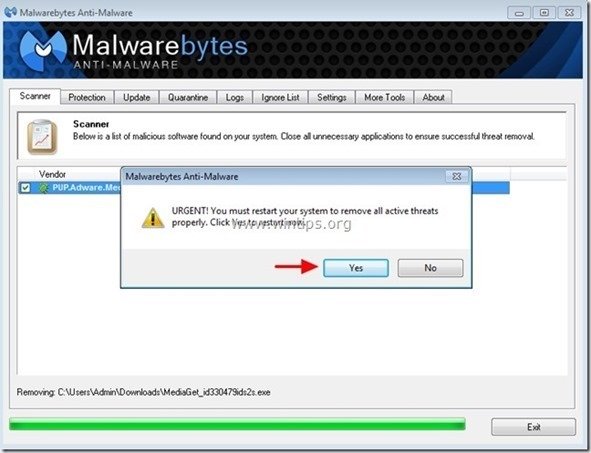
6. Devam et Bir sonraki adım.
Tavsiye: Bilgisayarınızın temiz ve güvenli olduğundan emin olmak için, Windows "Güvenli mod "da bir Malwarebytes Anti-Malware tam taraması gerçekleştirin .*
*Windows Güvenli moduna geçmek için " F8 " tuşu bilgisayarınız açılırken, Windows logosu görünmeden önce " Windows Gelişmiş Seçenekler Menüsü " ekranınızda görünür, klavyenizin ok tuşlarını kullanarak Güvenli Mod seçeneğini seçin ve ardından "GİRİŞ “.
Adım 6. İstenmeyen dosyaları ve girdileri temizleyin.
Kullan " CCleaner " programına geçin ve temiz sisteminizi geçici olarak İnternet dosyaları ve geçersiz kayıt defteri girdileri.*
* Nasıl kurulacağını ve kullanılacağını bilmiyorsanız "CCleaner", bu tali̇matlari okuyun .

Andy Davis
Windows hakkında bir sistem yöneticisinin günlüğü